Slack を使っていない組織では、必要なファイルが同僚の受信トレイに埋もれるほか、プロジェクトチームに参加してもこれまでの経緯がわからないといったもどかしい事態に陥りがちです。Slack を使うと、パブリックチャンネルで共有されているすべてのファイルとメッセージを検索からアクセスできるため、そんな問題が解消されます。
特にプロジェクトのキックオフ資料を見つけたり、新メンバーが素早く仕事に追いついたり、何年も前の決定の背景を掘り起こしたりする際は、検索機能が強い味方です。Slack で検索フィルターやモディファイアを使いこなせるようになれば、必要な情報をより簡単に探し出せます。
理想的な検索クエリを入力する
仕事やプライベートで使うほかのアプリと同じように、Slack の検索も検索フレーズの入力から始まります。膨大な履歴のなかから見つけたいのは一般的な内容(例えば「広告」)でしょうか。それとも、具体的な内容(例えば「第 4 四半期の広告計画のスプレッドシート」)でしょうか。
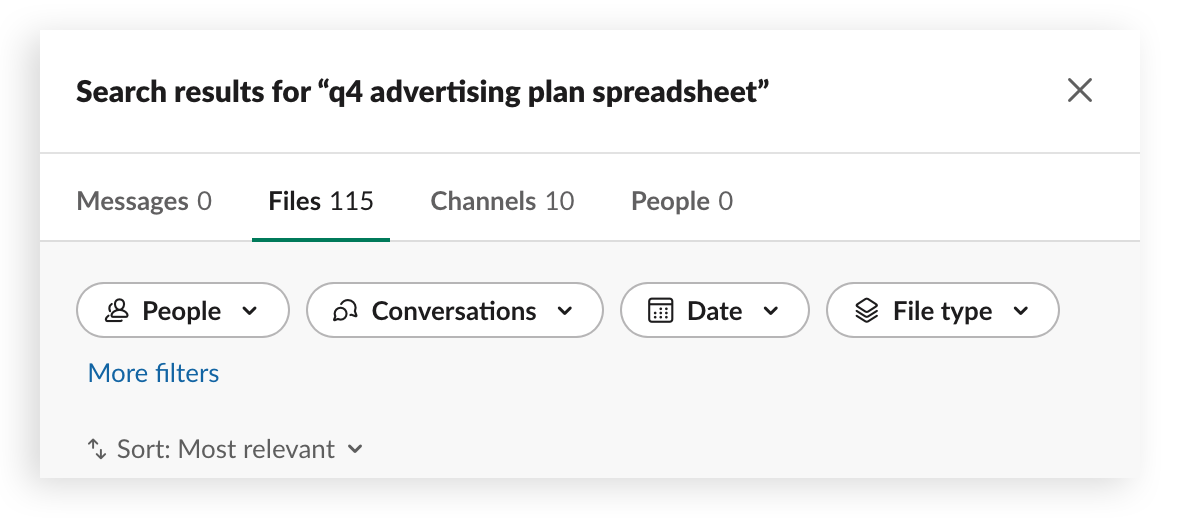
フレーズの検索は運任せのところがあります。フレーズ内のすべての単語がメッセージやファイルに含まれていなければ検索結果に表示されないからです。求める結果が出てこない、結果が少なすぎるなどの場合、単語の数を減らして検索対象を広げて再検索してみてください。あるいは、探している対象に関係する別の単語を使ってみてください。
4 つの検索タイプ「メッセージ」「ファイル」「チャンネル」「メンバーディレクトリ」
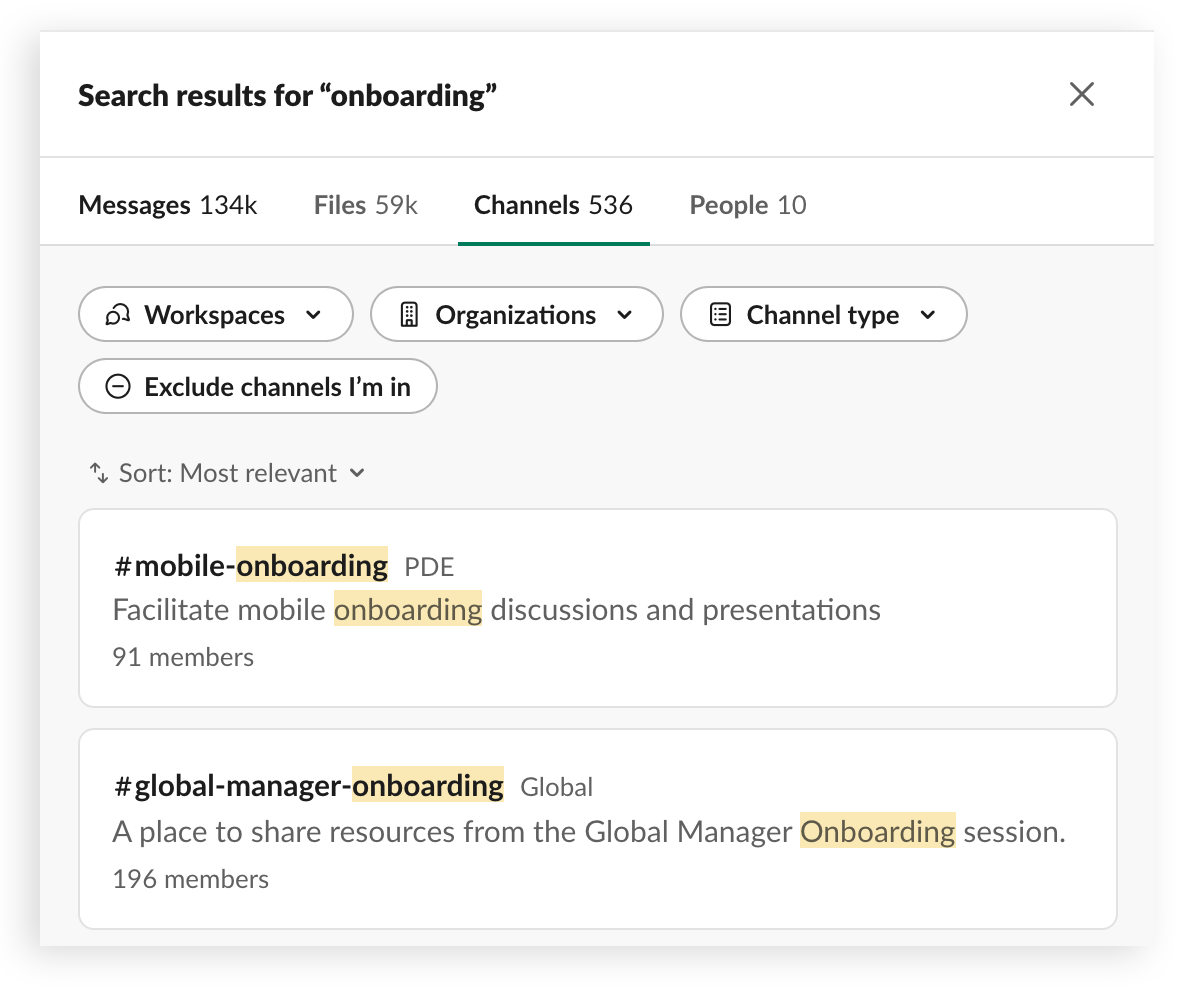
Slack の検索ビューの上部には、検索結果のタイプを示す 4 つのタブ「メッセージ」「ファイル」「チャンネル」「メンバーディレクトリ」があります。
- メッセージの検索はシンプルです。検索結果には、クエリに含まれる単語が含まれるメッセージが表示されます。
- ファイルで検索すると、キーワードがタイトルの一部または文書内のどこかに使われているファイルが表示されます。
- チャンネルの検索は、チャンネル名だけでなく、チャンネルの内容説明や話題も表示します。
- メンバーディレクトリタブを使うと、一致する名前のほか、誰かのプロフィールに記載された名前以外の情報も検索することができます。
検索フィルターで検索条件を絞り込む
例えば、メッセージを検索しているとします。あまりにも一般的なフレーズで検索して膨大な結果が表示された場合には、少なくとも 1 つ情報を加えるのがおすすめです。特に、次の情報を追加してみましょう。
- 発言した人の名前
- 可能性のあるチャンネル
- 共有された時期
- ファイルの場合、ファイルの種類(PDF、メール、スプレッドシート、画像など)
 検索タイプのタブのすぐ下に、このような情報に対応した便利なフィルターが用意されています。例えば、「From」フィルターを使って 1 人または数人から送られたメッセージを検索したり、「Date」オプションを使って一定期間に限定したりすることができます。このようなフィルターのオプションをうまく選び、さらに組み合わせて使えば、的を絞った検索結果が即座に得られます。
検索タイプのタブのすぐ下に、このような情報に対応した便利なフィルターが用意されています。例えば、「From」フィルターを使って 1 人または数人から送られたメッセージを検索したり、「Date」オプションを使って一定期間に限定したりすることができます。このようなフィルターのオプションをうまく選び、さらに組み合わせて使えば、的を絞った検索結果が即座に得られます。
例として、マネージャーからのメッセージを探しているとします。検索ビューに戻り、「メッセージ」タブの「From」フィルターをクリックし、マネージャーの名前を入力するかユーザーリストから選択します。さらに、去年の夏のメッセージだった記憶があるとすれば、「6 月 1 日から 9 月 30 日まで」の範囲を入力します。
簡単なヒント : 多数のアプリが Slack と連携されていて、検索結果にアプリのアップデート(例えば、カスタマーサポートチケット)があまりにも多く表示される場合は、検索結果画面で「その他のフィルター」をクリックして「アプリ、ボット、ワークフローを除外する」を選択してください。
検索モディファイアで検索条件を絞り込む
検索に追加できるその他のモディファイアはたくさんありますが、多くはクリックで使える検索フィルターと同様の機能です。ただし、特別の目的を持つモディファイアもあります。
- 「
has:star」で検索すると、過去に自分がスターをつけたメッセージやファイルだけが表示されます。 - 「
has::emoji-name:」や「has:reaction」では、それぞれ、特定の絵文字リアクションがついたメッセージと、何らかのリアクションがついたメッセージが表示されます。 - 「
to:me」で検索すると、自分宛のダイレクトメッセージだけが表示されます。
検索ツールを実際に使ってみる
例えば、全社ミーティングに備えてユーザー事例のプレゼンテーションを作成しているとしましょう。2018 年 FIFA ワールドカップのストーリーで使われた画像を使いたいので、デザインファイルの最終版を探します。まず Slack ワークスペースで「ワールドカップ」と検索すると、結果の数が多すぎました。
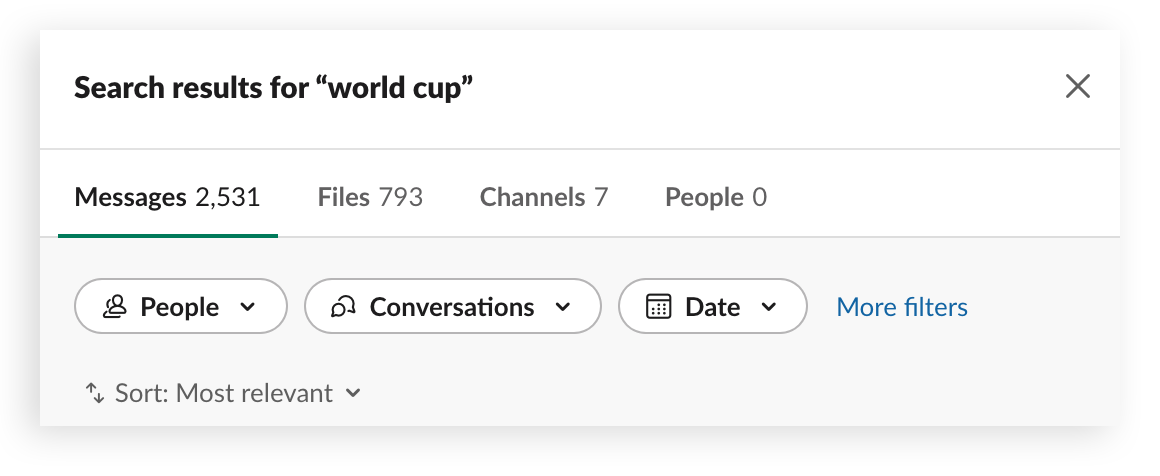
欲しいのは画像なので、「ファイル」のタブをフリックしてみましょう。
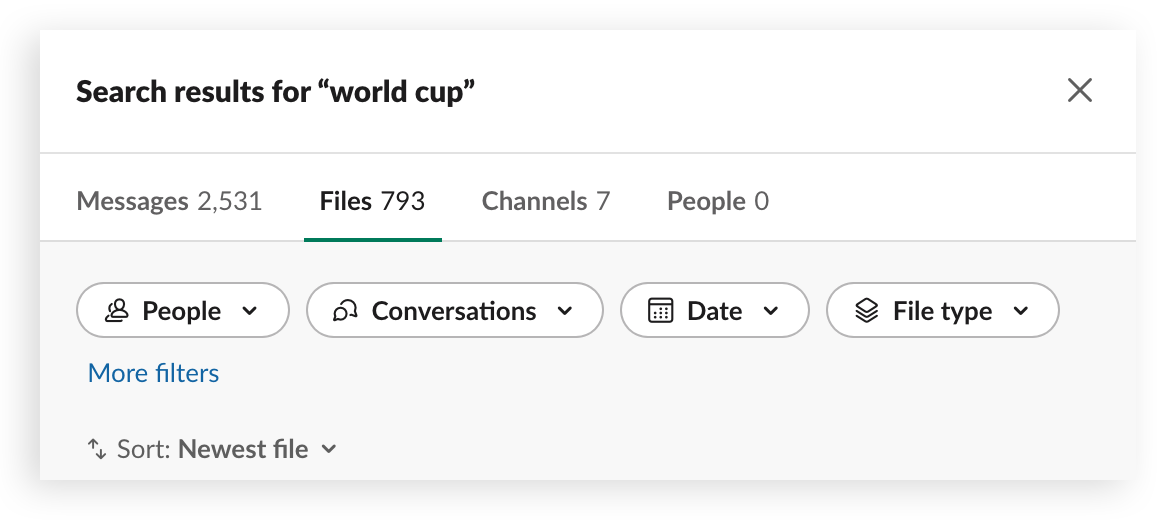
結果は少し絞られたものの、欲しい画像は検索結果の最初のページにはありません。さらに、社内のアートディレクターが上げた画像だとわかっているので、「ファイルタイプ」を「画像」に指定し、かつ、「From」を「Alice Cho」に指定してフィルターをかけます。
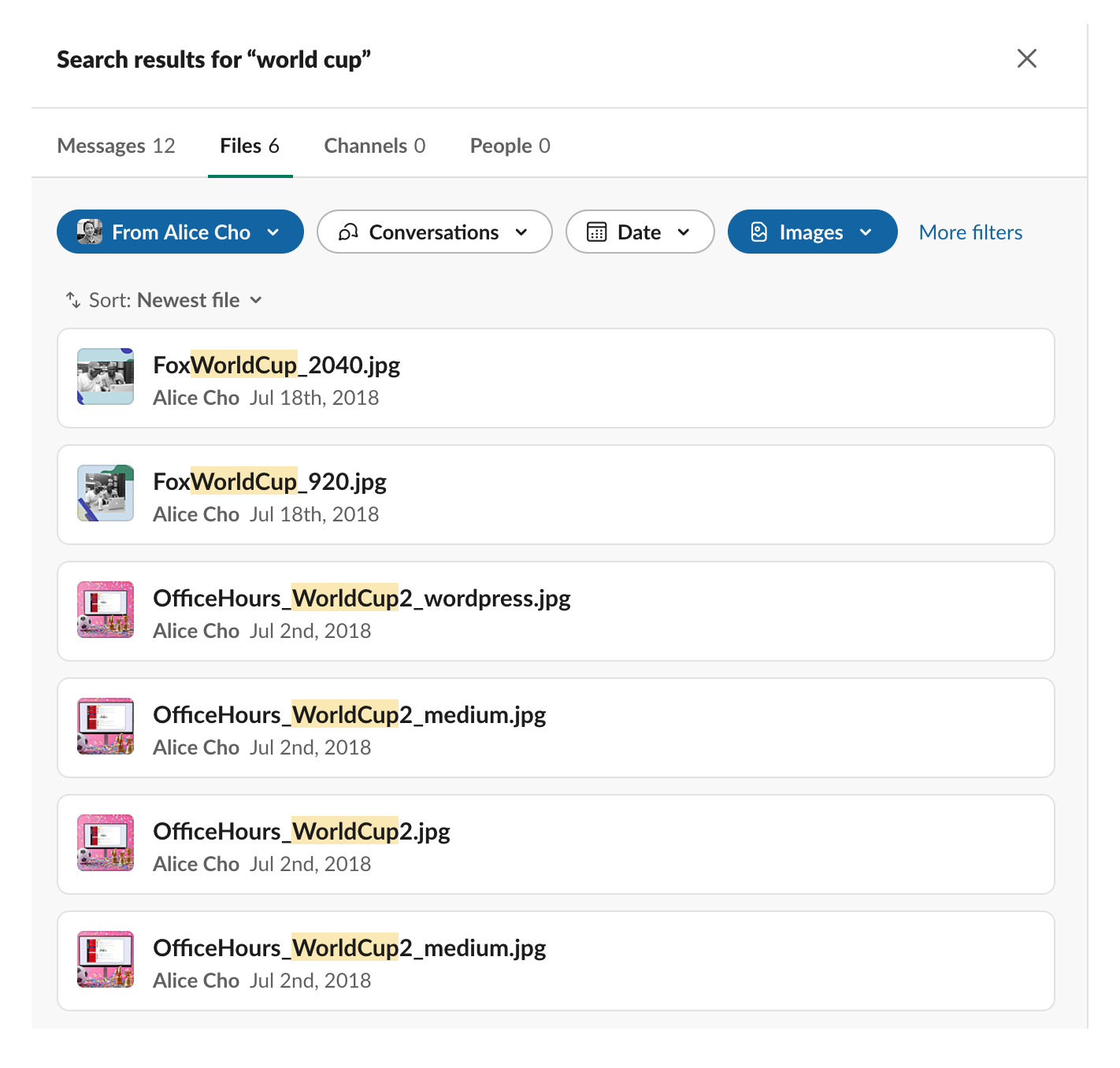
こうして絞り込んでいくと、2,531 件だった結果が 793 件に、最終的には本当に求めていた 6 件が表示されました。
Slack と連携するアプリも検索対象に
Dropbox、Google ドライブ、Microsoft OneDrive などのクラウドファイルサービスを Slack と連携させている場合、Slack 上で共有されたそれらのサービスのファイル名や内容も検索結果に表示されます。
例えば、先ほどのワールドカップのイベント制作の例で、「ロサンゼルスでまず制作され、その後モスクワ郊外の国際放送センターに送られたセグメント」という文言を検索したとします。すると、Slack のワークスペース内の検索で、その文書そのものを見つけられるというわけです。
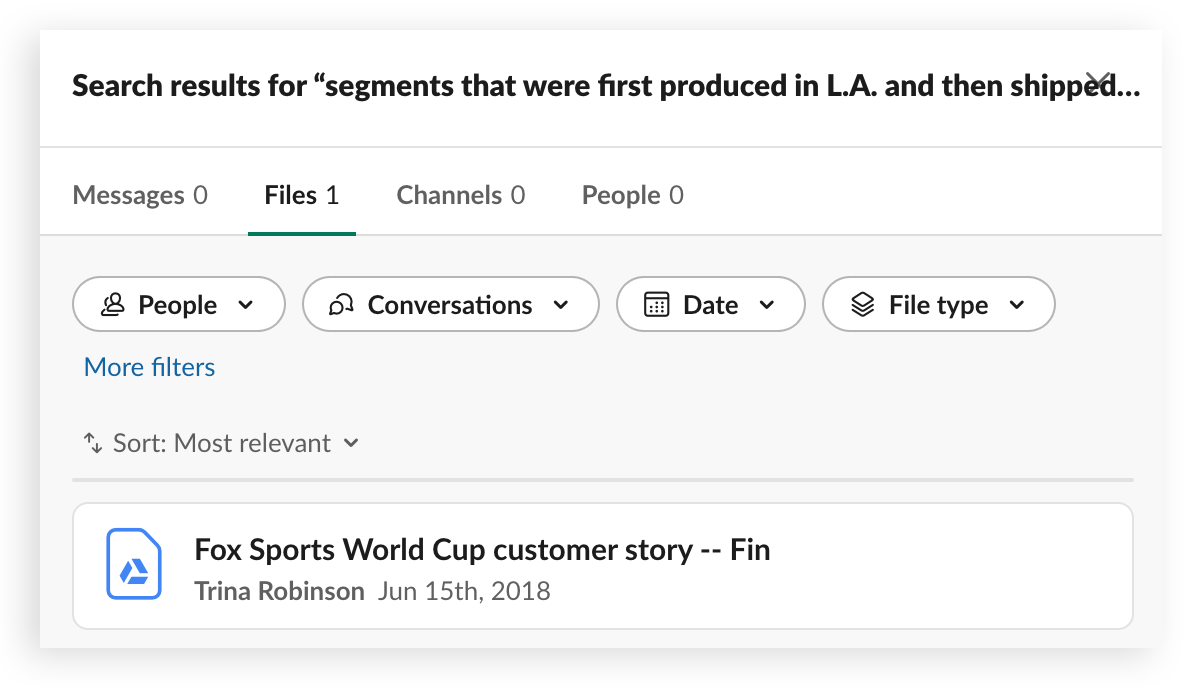
Slack では、検索は従業員の重要な基本スキルと考えており、新規採用者研修では検索スキルを教えています。新メンバーはバーチャルの脱出ゲームに参加し、実際の Slack ワークスペースに隠された鍵を、検索・フィルター・モディファイアを駆使して見つけます。多くの従業員にとって、検索を使わない日はありません。Slack の検索は、必要な情報を見つけて仕事を進めるうえで不可欠な機能なのです。






